Ako ste instalirali minimalnu verziju Debiana 10, tada nećete imati grafičko korisničko sučelje. Morat ćete koristiti Debian 10 iz naredbenog retka. Ali ako trebate koristiti bilo koje grafičko okruženje radne površine, tada ga možete jednostavno instalirati iz službenog spremišta paketa Debiana 10.
U ovom članku pokazat ću vam kako instalirati KDE Plasma 5 radno okruženje na Debian 10 minimalni poslužitelj. Pa, krenimo.
Zahtjevi:
Da biste instalirali KDE Plasma 5 radno okruženje na vaš Debian 10 minimalni poslužitelj, morate ga imati,
- Internet povezanost na vašem Debian 10 minimalnom poslužitelju. S Interneta će se preuzeti oko 1-2 GB datoteka paketa.
- 10 GB slobodnog prostora na disku.
Nadogradnja Debian 10 paketa:
Prije nego što instalirate bilo koji novi softver na vaš poslužitelj Debian 10, dobra je ideja nadograditi sve postojeće pakete na njihovu najnoviju verziju.
Da biste to učinili, prvo ažurirajte predmemoriju spremišta APT paketa sljedećom naredbom:
$ sudo apt ažuriranje
Predmemorija spremišta spremišta APT-a trebala bi se ažurirati. Kao što vidite, postoje 2 paketa koja se mogu nadograditi.
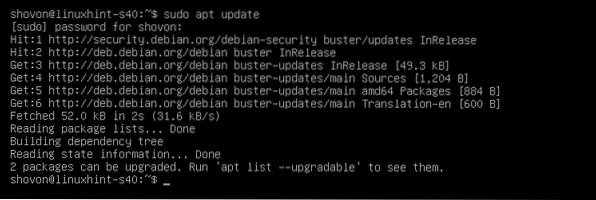
Da biste nadogradili postojeće pakete, pokrenite sljedeću naredbu:
$ sudo apt nadogradnja
Oko 47.S interneta će se preuzeti 9 MB paketa. Sada pritisnite Y a zatim pritisnite
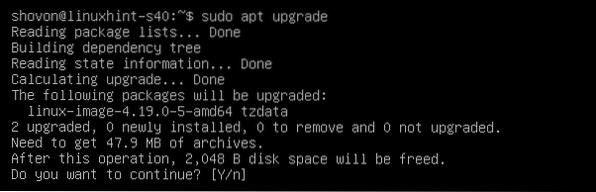
Upravitelj paketa APT preuzet će i instalirati sve potrebne nadogradnje.

U ovom trenutku trebale bi biti instalirane sve nadogradnje.
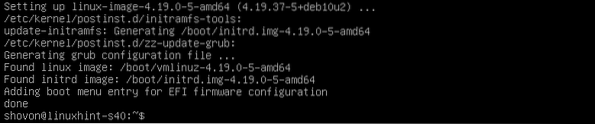
Sada ponovo pokrenite svoj Debian 10 stroj pomoću sljedeće naredbe:
$ sudo ponovno pokretanje
Instaliranje KDE Plasma 5 Desktop Environment:
Nakon što se vaš poslužitelj Debian 10 pokrene, možete instalirati KDE Plasma 5 radno okruženje pomoću sljedeće naredbe:
$ sudo tasksel instaliranje radne površine kde-desktop
Kao što vidite, preuzima se i instalira oko 1635 novih paketa. Trebat će vam jako puno vremena ako imate usporenu internetsku vezu.
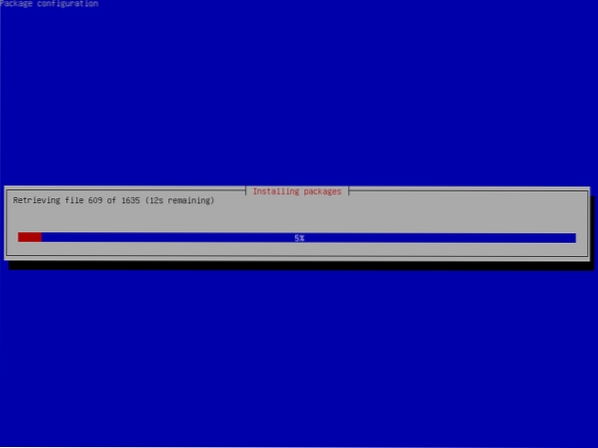
U ovom trenutku treba instalirati radno okruženje KDE Plasma 5.
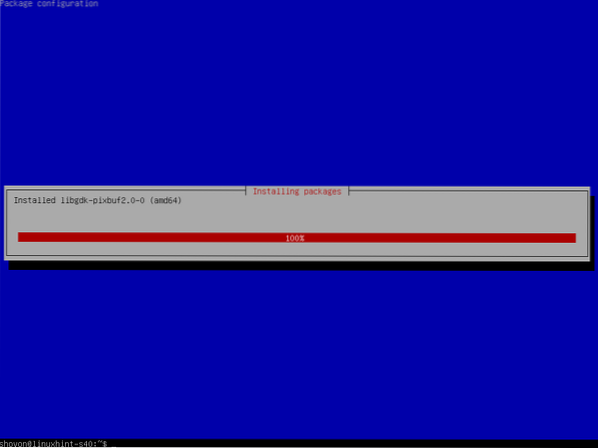
BILJEŠKA: Debian 10 ima žive instalacijske slike za stolna i prijenosna računala. Ali, ako ste koristili mrežnu instalacijsku sliku Debiana 10 za instalaciju Debiana 10 na vaš prijenosnik i greškom izvršili minimalnu instalaciju Debiana 10 na vaš prijenosnik, razmislite o instaliranju svih potrebnih alata za laptop sa sljedećom naredbom:
$ sudo tasksel instalirati laptop
Prema zadanim postavkama, okruženje radne površine Debian 10 neće se automatski pokrenuti iako ste na svoj Debian 10 instalirali okruženje radne površine KDE Plasma 5. Debian 10 pokrenut će se u načinu bez glave.
Da biste Debianu 10 rekli da pokrene grafičko okruženje radne površine prema zadanim postavkama prilikom pokretanja, pokrenite sljedeću naredbu:
$ sudo systemctl postavljen kao zadani grafički.cilj
Grafičko okruženje radne površine treba postaviti kao zadani cilj.

Sada ponovo pokrenite svoj Debian 10 stroj pomoću sljedeće naredbe:
$ sudo ponovno pokretanje
Nakon što se vaš Debian 10 stroj pokrene, trebali biste vidjeti prozor za prijavu u KDE plazmu. Sada, da biste se prijavili, upišite lozinku svog korisnika za prijavu i pritisnite
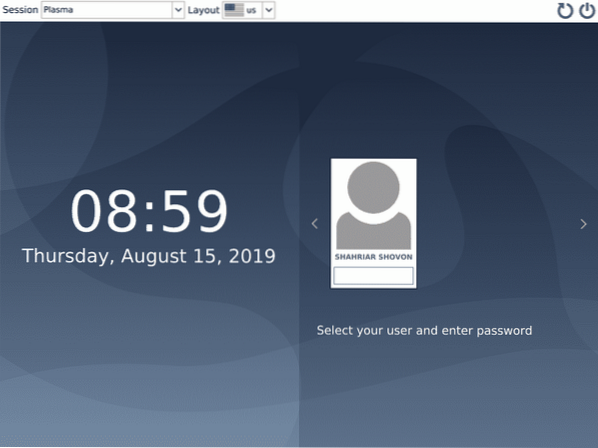
Trebali biste biti prijavljeni u svoje okruženje radne površine KDE Plasma 5.
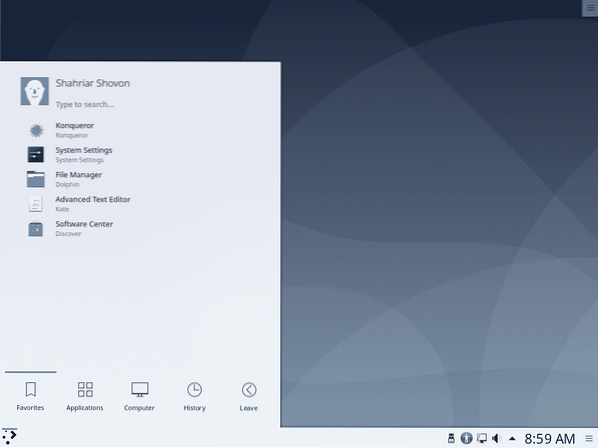
Informacije o sustavu možete provjeriti na KDE izbornik > O sustavu.
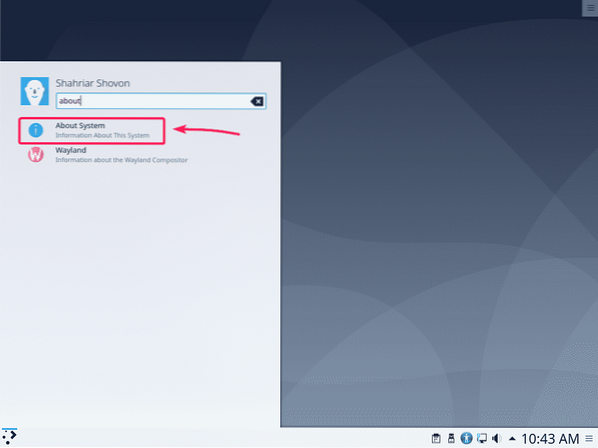
Kao što vidite, pokrećem Debian GNU / Linux 10. Verzija KDE plazme za radnu površinu je 5.14.5. Verzija KDE Frameworks je 5.54.0. Verzija jezgre Linuxa je 4.19.
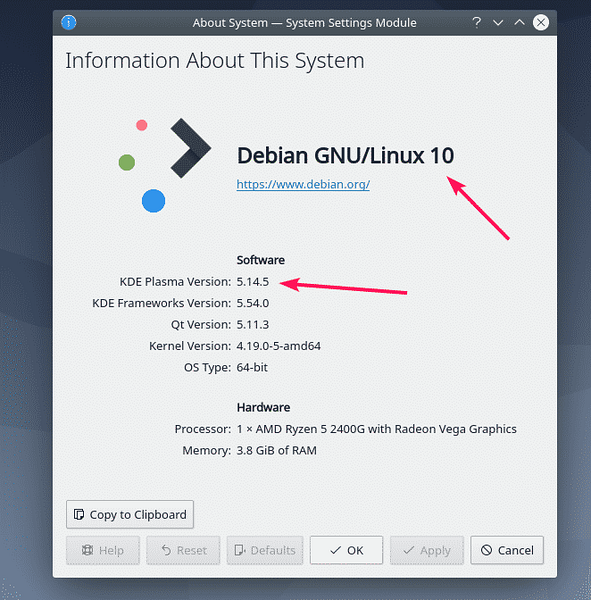
Deinstaliranje radne okoline KDE Plasma 5:
Ako vam se KDE Plasma 5 Desktop okruženje ne sviđa, možete ga jednostavno ukloniti i vratiti se u bezglavi način.
Prvo, počnite Konsole terminal od KDE izbornik.
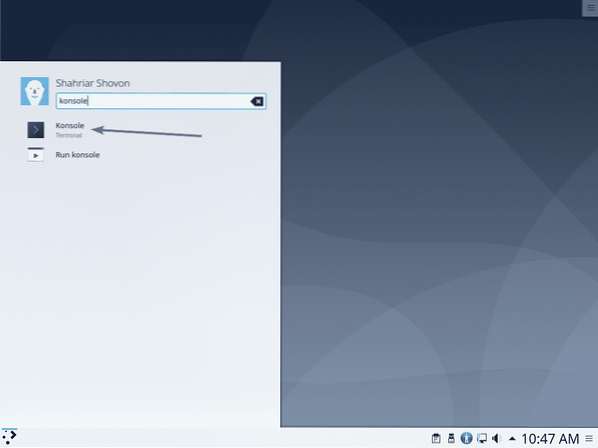
Konsole terminal bi trebao početi.
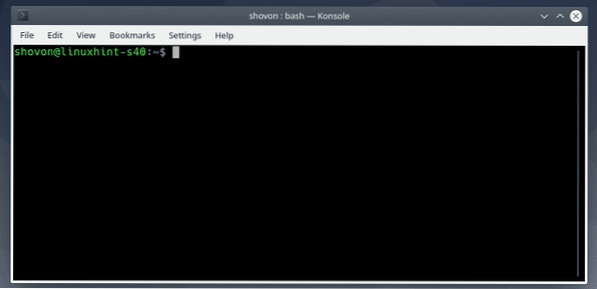
Sada uklonite okruženje KDE Plasma 5 Desktop sljedećom naredbom:
$ sudo tasksel ukloni desktop kde-desktop laptop
Uklanjaju se svi paketi radne okoline KDE Plasma 5.
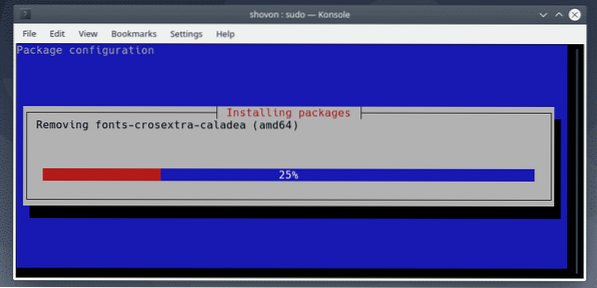
Nakon uklanjanja paketa radne okoline KDE Plasma 5, postavite način bez glave kao zadani cilj sljedećom naredbom:
$ sudo systemctl postavljen kao zadani višekorisnički.cilj
Način bez glave treba postaviti kao zadani cilj.

Sada ponovo pokrenite svoj Debian 10 stroj pomoću sljedeće naredbe:
$ sudo ponovno pokretanje
Od sljedećeg se puta vaš Debian 10 stroj trebao pokrenuti u bezglavi način.

Dakle, na taj način instalirate KDE Desktop Environment na poslužitelj Debian 10 Minimal. Hvala što ste pročitali ovaj članak.
 Phenquestions
Phenquestions


